如何将 SharePoint 网站从一个位置移到另一个位置?如何将 SharePoint 网站从一个位置发布或复制到另一个位置?大家可能经常用到SharePoint的备份还原和导入导出功能。
备份和还原是相对应的;导入和导出是相对应的功能。这些功能大家都经常用,但是其中的一些细节大家可能平时不太注意,本文将对这些细节作一些描述。
一、备份还原功能
在备份和还原网站时,您实际上执行了三个单独的操作:首先,您将该网站备份到单个文件。然后,您新建一个空白网站作为目标网站。最后,您将该备份网站还原到该目标网站。
备份还原有两种颗粒度:场级别的备份和网站集级别的备份。这里只介绍网站集备份。
1、 备份网站集
网站备份既可以通过SharePoint 2010 Management Shell命令去实现,也可以通过管理中心的备份还原功能去实现,两者功能完全相同。
下面假设我们有一个网站集,地址为:http://andy2008:11000/。我们首先通过命令的方式备份网站集。具体的步骤如下:
A、 点击“开始”,进入“所有程序”、进入“Microsoft SharePoint 2010 Products”
B、 选中“SharePoint 2010 Management Shell”(如果没有权限,请选中“SharePoint 2010 Management Shell”后,点击右键,选择“以管理员身份运行”)
C、 键入以下命令:backup-SPSite http://andy2008:11000 -Path C:\IPO.bak,并按回车确认,执行情况如下:

D、 检查备份文件,在C盘根目录下生成文件IPO.bak,备份成功。
我们还可以通过界面方式来备份网站集,具体步骤如下:
A、 进入SharePoint管理中心
B、 点击“备份和还原”菜单

C、 选中“粒度备份”中的“执行网站集备份”功能。
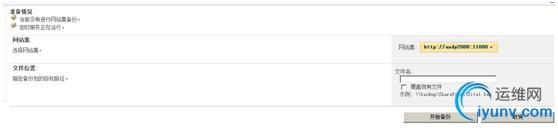
D、 选择要备份的网站集,可以通过网站集来选择
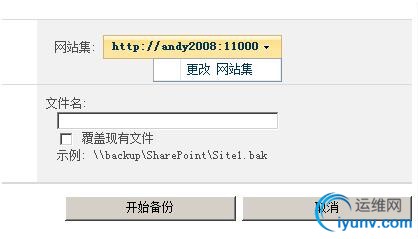
E、 点击“更改 网站集”,可以更改网站集
F、 选择要备份的网站集,并点击“确认”按钮

G、 键入要备份的目标目录和文件名,点击“开始备份”

H、 系统进入备份页面,备份成功后,系统进入完成页面

2、 建立还原目标网站集
SharePoint的网站集是建立在Application基础上的,所以我们要建立网站集,必须先创建SharePoint Application,同时需要指定目标网站的数据库。具体步骤如下:
A、 进入SharePoint管理中心
B、 点击“应用程序管理”

C、 点击“Web应用程序”中的“管理Web应用程序”
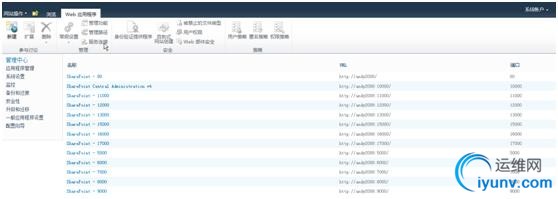
D、 点击“新建”按钮,进入
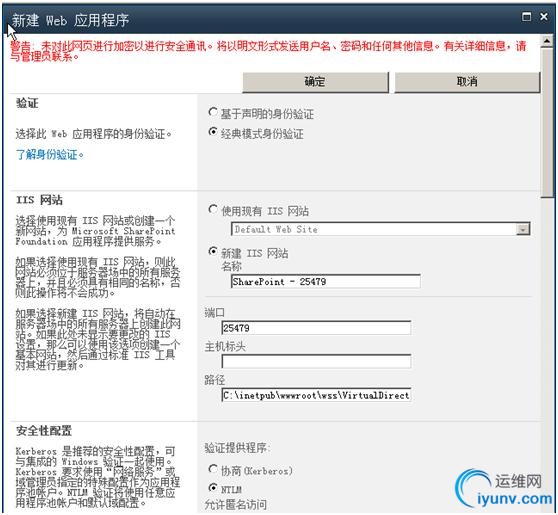
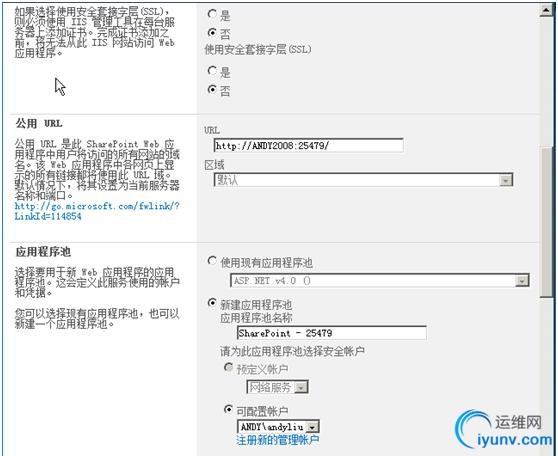


E、 点击“确定”按钮,系统创建指定的Application
F、 点击“应用程序管理”菜单,并点击“网站集”下面的“创建网站集”

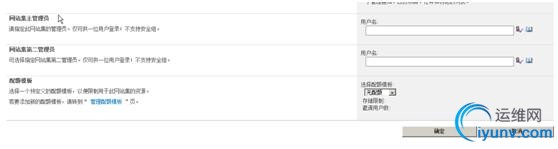
G、 用户指定“标题”、“URL”和“用户名”,点击“确定”按钮,系统将创建指定的网站集。
3、 还原网站集
由于SharePoint2010管理中心不提交还原网站的界面,我们只能通过命令行来还原网站。具体步骤如下所示:
A、 还原网站集时,需要指定还原的数据库名称。
B、 点击“开始”,进入“所有程序”、进入“Microsoft SharePoint 2010 Products”
C、 选中“SharePoint 2010 Management Shell”(如果没有权限,请选中“SharePoint 2010 Management Shell”后,点击右键,选择“以管理员身份运行”)
D、 键入以下命令:Restore-SPSite http://andy2008:11000 -Path C:\IPO.bak -Force -DatabaseServer andy2008 -DatabaseName wss_content_11000,并按回车确认,执行情况如下:
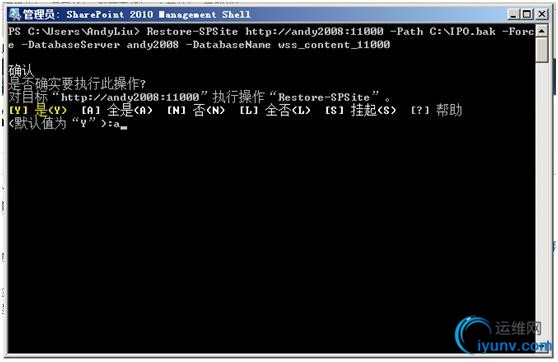
E、 输入“A”,并按回车确认后,系统开始还原网站集。
二、导入导出功能
导入导出主要用在列表和网站级别上的备份还原,其主要功能比和备份还原类似。这里只介绍网站的导入和导出。
1、 导出网站
导出网站可以通过命令的方式,也可以通过管理中心来操作此功能。
通过管理中心操作步骤如下:
A、进入SharePoint管理中心,选择“备份和还原”

B、选择“粒度备份”中的“导出网站和列表”
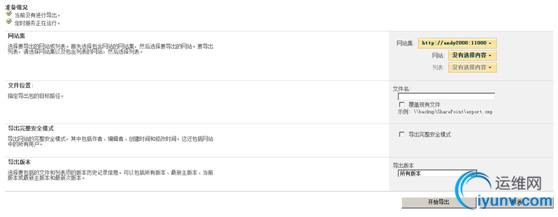
C、用户可以选择指定的网站集,可以选择“更改 网站集”来更改要导出的网站集信息。
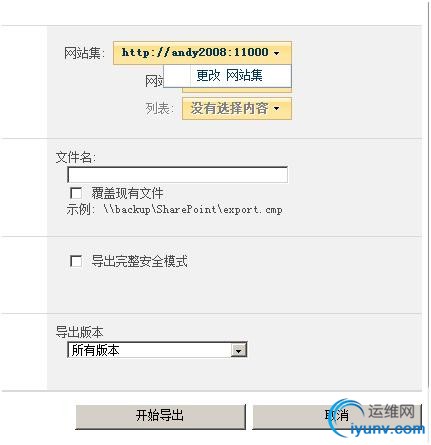
D、用户未选择“网站”时,系统默认导出改网站集下面的所有网站信息。用户可以选择要导出的“网站”信息。

E、 点击“开始导出”,系统导出指定的网站信息

2、 通过命令的方式可以通过以下步骤来实现网站的导出功能
A、 点击“开始”,进入“所有程序”、进入“Microsoft SharePoint 2010 Products”
B、 选中“SharePoint 2010 Management Shell”(如果没有权限,请选中“SharePoint 2010 Management Shell”后,点击右键,选择“以管理员身份运行”)
C、 键入以下命令:Export-SPWeb http://andy2008:11000/IPO –Path C:\IPO.cmp,并按回车确认,执行情况如下:
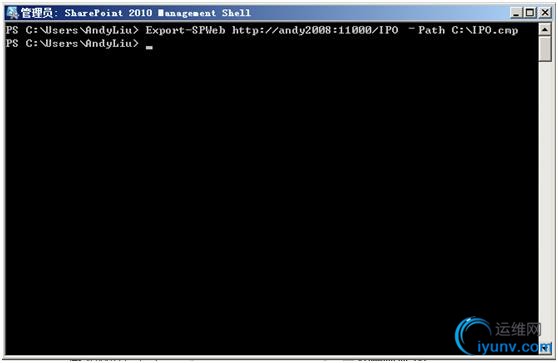
D、 检查导出的文件是否完整,完成网站的导出功能。
3、 导入网站
导入的网站模板必须和导出的网站模板相同,否则导入操作会报失败。网站模板是在创建网站集是选择的模板。由于SharePoint2010没有提供导入网站的界面,我们只能通过命令行的模式来导入网站。
A、 点击“开始”,进入“所有程序”、进入“Microsoft SharePoint 2010 Products”
B、 选中“SharePoint 2010 Management Shell”(如果没有权限,请选中“SharePoint 2010 Management Shell”后,点击右键,选择“以管理员身份运行”)
C、 键入以下命令:import-SPWeb http://andy2008:11000/IPO –Path C:\IPO.cmp,并按回车确认,执行情况如下:
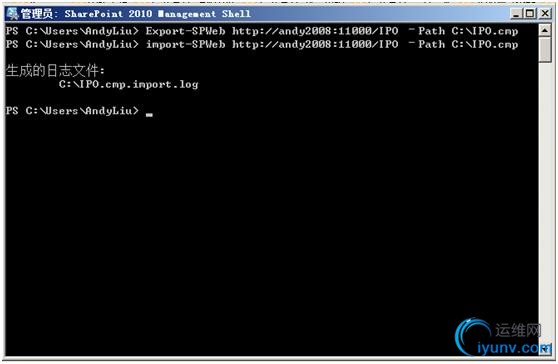
D、 检查网站是否可以正确访问,完成导入操作。
三、备份还原和导入导出的区别
1、 还原是完全的覆盖操作,就是还原的网站和之前的网站完全一样,包括数据和权限等;导入没有-overwrite选项,所以导入可能比原网站多出内容,即数据可能会越来越多,导入不会包括用户权限。
2、 备份还原是转移网站集,导出导入一般用来转移个别网站。
3、 备份还原最新的颗粒度是网站集,最大的颗粒度是服务器场。导出导入最大的颗粒度是网站集,最小的颗粒度是列表,中间还包含一个网站的导入导出。
4、 导入导出的一个典型的应用场景就是多个网站合并。就是存在于多个网站集下面的网站,现在需要合并到一个网站集下,这个时候需要用到导入导出来实现网站集下的网站合并。而备份还原无法做到。
5、 备份还原主要是用于网站集的完全备份和还原。 |